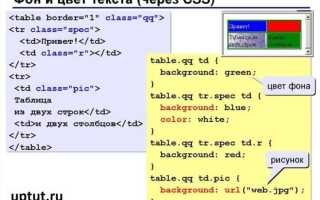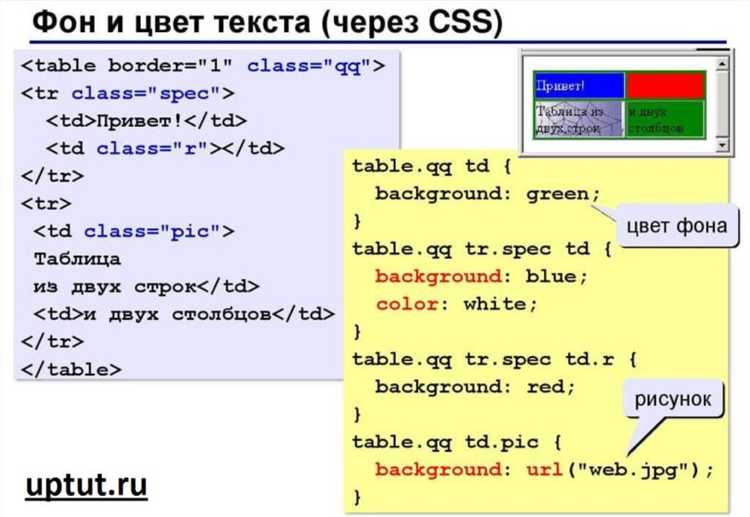
Вставка изображений через CSS – это эффективный способ оформления контента, который позволяет исключить избыточные элементы в HTML. Вместо того чтобы использовать тег <img>, изображение можно загрузить с помощью стилей, что дает больше контроля над его отображением, а также облегчает структуру страницы.
Основной метод вставки картинки – использование свойства background-image. Это свойство позволяет назначить изображение фоном для любого элемента. Например, чтобы добавить картинку в качестве фона для блока, достаточно прописать следующий код:
element {
background-image: url('image.jpg');
}Кроме того, можно настроить параметры фона, такие как background-size, background-repeat и background-position, чтобы оптимизировать отображение изображения для разных размеров экрана и устройств. Это особенно полезно для адаптивных сайтов, где нужно, чтобы картинка корректно масштабировалась.
Также стоит отметить, что такой подход не только улучшает визуальное оформление, но и ускоряет загрузку страницы, поскольку CSS-изображения могут быть кэшированы браузером. В отличие от тега <img>, который всегда загружает файл при каждом обращении к странице, изображения в CSS могут быть повторно использованы без дополнительных запросов к серверу.
Использование свойства background-image для вставки изображения
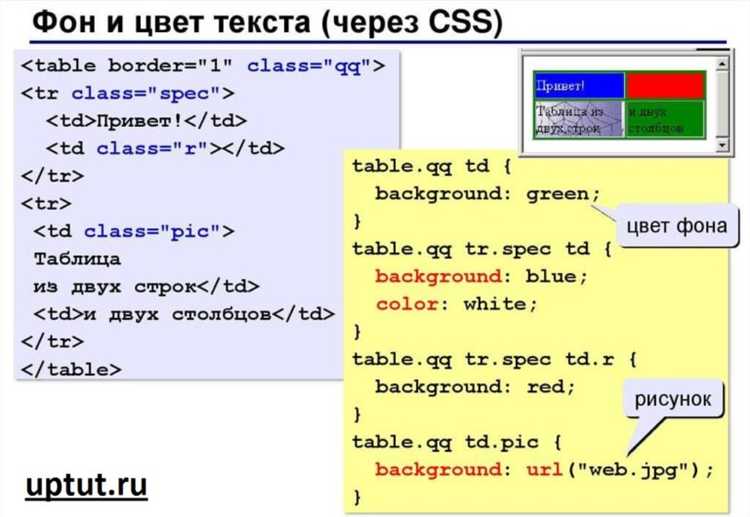
Свойство background-image в CSS позволяет вставить изображение в качестве фона элемента без использования HTML-тегов для картинок. Оно используется в сочетании с другими свойствами для достижения различных визуальных эффектов.
Основной синтаксис выглядит следующим образом:
selector {
background-image: url("path/to/image.jpg");
}Где path/to/image.jpg – это путь к изображению, которое будет отображаться в качестве фона. Вместо этого можно указать URL или относительный путь.
- Путь к файлу: Указание абсолютного или относительного пути к изображению в зависимости от структуры проекта.
- Использование онлайн-изображений: Также можно использовать ссылку на изображение, размещённое в интернете, например,
url("https://example.com/image.jpg").
Можно также применять дополнительные параметры для управления расположением изображения:
- background-size: Позволяет изменять размер изображения. Используются значения
cover(изображение полностью покрывает элемент) иcontain(изображение полностью умещается в элементе, сохраняя пропорции). - background-repeat: Определяет, будет ли изображение повторяться. Значение
no-repeatотключает повтор, аrepeatвключает повторение по вертикали и горизонтали. - background-position: Управляет расположением изображения внутри элемента. Например,
background-position: center center;разместит изображение по центру.
Пример использования:
div {
background-image: url("image.jpg");
background-size: cover;
background-repeat: no-repeat;
background-position: center center;
width: 100%;
height: 300px;
}В этом примере изображение будет растянуто на весь блок, не повторяться и будет центрировано. Такие настройки полезны для создания фонов, например, для баннеров или полноэкранных слайдеров.
Преимущества использования background-image:
- Позволяет отделить структуру HTML от визуального оформления, улучшая читаемость кода.
- Изображения фона не влияют на содержимое страницы, что делает их удобными для декоративных целей.
- Поддерживает разнообразные эффекты, такие как параллакс или плавное изменение изображения через анимации.
Однако следует учитывать, что изображения, вставленные с помощью background-image, не могут быть непосредственно доступны для взаимодействия с пользователем, например, для сохранения или открытия в новой вкладке, как это происходит с элементами <img>.
Как задать размер изображения через CSS
Для изменения размера изображения через CSS используется свойство background-size, если изображение задано как фон элемента. Это свойство позволяет точно контролировать размер изображения, не изменяя его исходные пропорции.
Существует несколько способов задания размера изображения:
1. Использование ключевых значений: Для быстрого изменения размеров изображения можно использовать такие ключевые значения, как cover и contain.
— cover: Изображение масштабируется так, чтобы полностью покрыть элемент, сохраняя свои пропорции. Это может привести к обрезке изображения, если оно не соответствует пропорциям элемента.
— contain: Изображение масштабируется так, чтобы полностью вписаться в элемент, не нарушая пропорций. При этом могут возникнуть пустые области, если соотношение сторон элемента и изображения различно.
2. Указание фиксированного размера: Если требуется задать конкретные размеры, можно использовать значения в пикселях или процентах. Пример:
background-size: 100px 200px; — изображение будет растянуто по ширине до 100px и по высоте до 200px. Пиксели фиксируют точные размеры, в то время как проценты задают размеры относительно размеров родительского элемента.
3. Пропорциональное масштабирование: Для пропорционального изменения размера изображения можно указать одно значение, оставив другое пустым. Например:
background-size: 100%; — изображение будет растянуто по ширине на 100% от ширины родительского элемента, сохраняя пропорции высоты.
4. Использование переменных: В современных проектах для более гибкой настройки размеров изображений можно использовать CSS-переменные. Пример:
:root { --img-width: 50%; }
background-size: var(--img-width) auto; — изображение будет масштабироваться по ширине, а высота останется пропорциональной.
Комбинируя эти методы, можно добиться нужного эффекта в зависимости от контекста использования изображения на сайте.
Использование CSS для повторяющихся и фоновых изображений
Чтобы изображение повторялось по горизонтали или вертикали, используется свойство background-repeat. Значение repeat по умолчанию заставляет картинку повторяться как по горизонтали, так и по вертикали. Для ограничения повторения можно применить следующие значения:
no-repeat– изображение не повторяется;repeat-x– повторяется только по горизонтали;repeat-y– повторяется только по вертикали.
Для точного позиционирования изображения можно использовать свойство background-position. Оно позволяет задать начальную точку для фона. Возможные значения: left, right, center, а также абсолютные единицы измерения, такие как пиксели или проценты. Например, background-position: center; размещает изображение в центре элемента.
Если нужно масштабировать фон в зависимости от размеров контейнера, используется свойство background-size. Оно позволяет указать размеры изображения в пикселях, процентах или ключевых значениях:
cover– изображение масштабируется, чтобы полностью покрыть контейнер, сохраняя пропорции;contain– изображение масштабируется, чтобы полностью вписаться в контейнер, не теряя пропорций.
Для создания эффектов с изображениями, которые не повторяются и не масштабируются, важно комбинировать background-repeat: no-repeat с background-size: auto. Это особенно полезно для использования фонов с логотипами или декоративными элементами.
Пример:
div {
background-image: url('path/to/image.jpg');
background-repeat: no-repeat;
background-size: cover;
background-position: center;
}
Используя такой подход, можно гибко настроить отображение изображений, делая сайт более привлекательным и современным без необходимости добавлять изображения через HTML-элементы.
Настройка положения картинки с помощью background-position
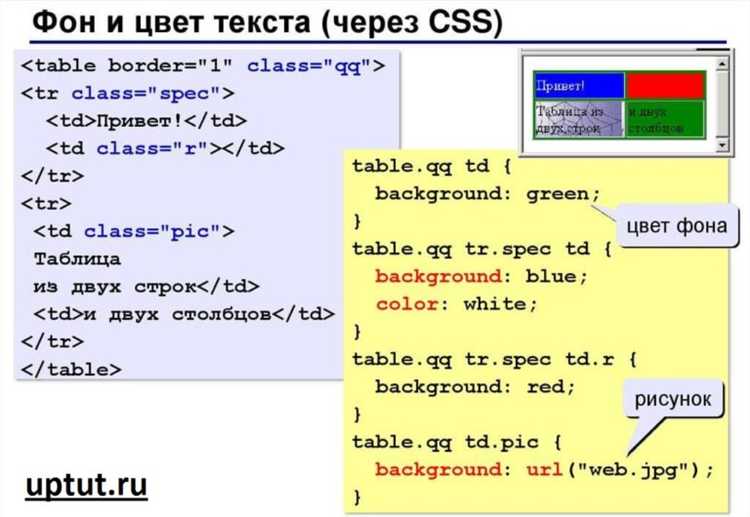
Свойство background-position в CSS позволяет точно контролировать положение фона на элементе. Это свойство задает точку, с которой начинается отображение фонового изображения. Значения можно задавать в разных единицах измерения или с помощью ключевых слов.
- Ключевые слова: свойство принимает значения в виде ключевых слов:
left,center,right,top,center,bottom. Они позволяют быстро и удобно позиционировать изображение.
Примеры использования ключевых слов:
background-position: left top;– картинка будет выровнена по левому верхнему углу элемента.background-position: center center;– фоновое изображение будет располагаться по центру элемента как по горизонтали, так и по вертикали.background-position: right bottom;– картинка разместится в правом нижнем углу.
Кроме того, можно указать точные координаты в пикселях или процентах. Например:
background-position: 50% 50%;– изображение будет выровнено по центру.background-position: 20px 40px;– картинка будет сдвинута на 20 пикселей по горизонтали и 40 пикселей по вертикали.
Проценты определяют положение относительно размера элемента. Значение 0% означает начало элемента, 100% – его конец. Например, для background-position: 50% 50% изображение будет выровнено по центру элемента.
Сложные случаи: можно использовать несколько значений для детальной настройки. Например:
background-position: 10% 50%, 90% 50%;– два фоновых изображения будут расположены на разных позициях, одно слева, другое справа.
При использовании background-position важно учитывать размер элемента и его контекста. Например, если элемент имеет фиксированные размеры, то использование процентов будет вычисляться относительно этих размеров, а не всего документа.
Чтобы добиться плавных анимаций, можно комбинировать background-position с transition для создания эффекта перемещения изображения при взаимодействии с элементом.
Создание анимаций с изображениями через CSS
Для создания анимаций с изображениями через CSS, не прибегая к использованию HTML-элементов, можно использовать свойства CSS, такие как background-image и @keyframes. Этот метод позволяет добавлять динамичные визуальные эффекты к элементам на странице без дополнительной нагрузки на HTML-код.
1. Использование фоновых изображений для анимации
Одним из самых простых способов добавить анимацию изображений является использование фонов. CSS свойство background-image позволяет установить изображение, а анимации можно применить к свойству background-position. Например, можно создать эффект, при котором фон плавно смещается, создавая иллюзию движения.
Пример кода:
.element {
width: 300px;
height: 300px;
background-image: url('image.jpg');
background-size: cover;
animation: moveBackground 5s infinite;
}
@keyframes moveBackground {
0% {
background-position: 0 0;
}
50% {
background-position: 100% 0;
}
100% {
background-position: 0 0;
}
}
В данном примере фоновое изображение плавно перемещается по горизонтали, создавая эффект анимации. Для управления скоростью и повторением анимации используются параметры 5s и infinite.
2. Поворот изображения через background-image
Анимацию можно также применить для вращения фонового изображения. Используя свойство background-position в сочетании с @keyframes, можно создать интересный эффект поворота изображения.
Пример:
.element {
width: 300px;
height: 300px;
background-image: url('image.jpg');
background-size: cover;
animation: rotateImage 4s infinite linear;
}
@keyframes rotateImage {
0% {
transform: rotate(0deg);
}
100% {
transform: rotate(360deg);
}
}
Здесь изображение плавно вращается на 360 градусов. Параметр linear гарантирует равномерное движение, а infinite делает анимацию бесконечной.
3. Использование псевдоэлементов для вставки изображений
Можно использовать псевдоэлементы ::before и ::after для добавления изображений без использования дополнительных HTML-тегов. С помощью этих псевдоэлементов можно вставить картинку в качестве фона и анимировать её.
Пример:
.element::before {
content: '';
position: absolute;
top: 0;
left: 0;
width: 100%;
height: 100%;
background-image: url('image.jpg');
background-size: cover;
animation: fadeIn 3s ease-in-out;
}
@keyframes fadeIn {
0% {
opacity: 0;
}
100% {
opacity: 1;
}
}
Здесь картинка будет плавно появляться с помощью анимации изменения opacity.
4. Применение анимации с изображениями в параллакс-эффекте
Для создания параллакс-эффекта с изображениями через CSS можно использовать background-attachment вместе с анимациями. Это создаёт иллюзию движения изображения при прокрутке страницы, если правильно настроить скорости анимации.
Пример:
.element {
width: 100%;
height: 500px;
background-image: url('parallax-image.jpg');
background-attachment: fixed;
background-position: center;
background-size: cover;
animation: parallaxEffect 10s linear infinite;
}
@keyframes parallaxEffect {
0% {
background-position: center top;
}
50% {
background-position: center bottom;
}
100% {
background-position: center top;
}
}
Этот код создаёт эффект, при котором изображение движется по экрану, создавая иллюзию параллакса.
5. Анимация масштабирования изображения через фон
Масштабирование фона – ещё один эффект, который можно реализовать с помощью CSS. Это позволяет увеличить или уменьшить изображение по мере изменения размера элемента или в рамках анимации.
Пример:
.element {
width: 300px;
height: 300px;
background-image: url('image.jpg');
background-size: 100%;
animation: zoomEffect 5s infinite alternate;
}
@keyframes zoomEffect {
0% {
background-size: 100%;
}
100% {
background-size: 120%;
}
}
Здесь изображение будет увеличиваться на 20% и возвращаться в исходное состояние, создавая плавный эффект масштабирования.
Используя эти методы, можно создать разнообразные анимации с изображениями, не прибегая к добавлению дополнительных HTML-элементов. Это позволяет добиться легкости и улучшенной производительности веб-страниц.
Как работать с прозрачностью изображений через CSS
Для работы с прозрачностью изображений в CSS используются различные методы, включая свойства opacity и rgba. Эти подходы позволяют изменять степень видимости изображений, не изменяя их исходный формат.
Свойство opacity применяется ко всему элементу, включая его содержимое, и позволяет задать уровень прозрачности от 0 (полностью прозрачное) до 1 (полностью непрозрачное). Например, для картинки можно использовать следующий код:
div {
background-image: url('image.jpg');
opacity: 0.5;
}
Это сделает картинку полупрозрачной, при этом все, что содержится в элементе div, также станет полупрозрачным. opacity влияет на все дочерние элементы, что важно учитывать при его применении.
Свойство background-image с rgba позволяет изменять прозрачность только фона, а не всего элемента. Это удобно, если нужно сделать картинку полупрозрачной, не затрагивая текст или другие элементы. Для этого изображение добавляется в фон элемента, а прозрачность регулируется с помощью значения rgba в сочетании с background-color. Например:
div {
background-image: url('image.jpg');
background-color: rgba(255, 255, 255, 0.5);
}
Здесь rgba задает цвет с альфа-каналом для фона, где 0.5 – это уровень прозрачности. Однако этот способ не изменяет саму картинку, а лишь фон элемента.
Прозрачность через фильтры также является мощным инструментом. Свойство filter с функцией opacity() позволяет точечно управлять прозрачностью изображения, при этом другие свойства остаются неизменными. Например:
img {
filter: opacity(0.5);
}
Этот метод дает гибкость, позволяя применять прозрачность только к изображению, не влияя на другие элементы на странице.
Важно учитывать, что чрезмерное использование прозрачности может снизить читаемость контента и ухудшить восприятие интерфейса. Поэтому всегда проверяйте, как картинка выглядит на фоне других элементов, особенно с текстом.
Использование градиентов вместо картинок в CSS
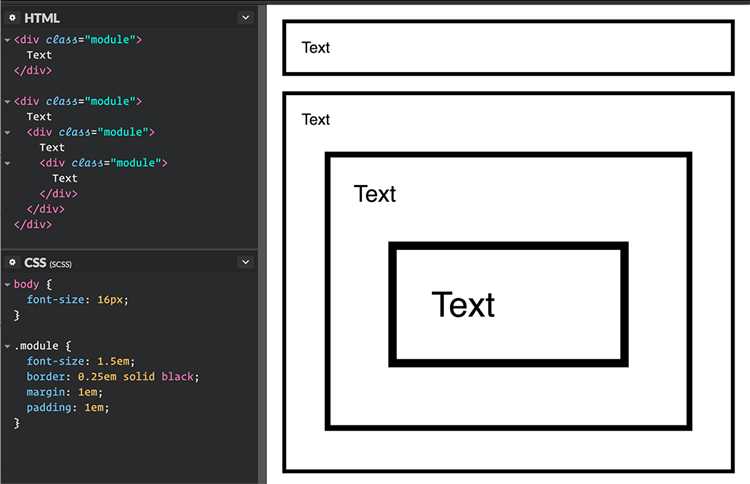
CSS позволяет использовать как линейные, так и радиальные градиенты, которые можно настроить с точностью до пикселя. Линейные градиенты создаются с помощью свойства background: linear-gradient(), а радиальные – с помощью background: radial-gradient(). Они позволяют задавать плавные переходы между цветами, имитируя текстуры или даже сложные визуальные элементы.
Пример линейного градиента:
background: linear-gradient(45deg, #ff0000, #0000ff);Этот код создает переход от красного цвета к синему по диагонали. Направление градиента задается углом (в данном случае 45 градусов). Вместо углов можно также использовать ключевые слова, например, to right, to bottom.
Радиальные градиенты полезны для создания эффектов, напоминающих сферическое освещение или текстуры. Их настройка выполняется аналогично линейным, но с добавлением определения центра и радиуса перехода:
background: radial-gradient(circle, #ff0000, #ffff00);Это создаст эффект, где цвета плавно переходят от красного в центре к желтому на краях.
Градиенты можно комбинировать с другими свойствами CSS, например, с прозрачностью, что открывает дополнительные возможности для создания полупрозрачных фонов или наложений:
background: linear-gradient(to right, rgba(255, 0, 0, 0.5), rgba(0, 0, 255, 0.5));Кроме того, градиенты можно использовать в качестве фонов для элементов, которые иначе потребовали бы загрузки изображений. Это позволяет сэкономить на трафике и ускорить рендеринг страницы, что особенно актуально для мобильных устройств с ограниченной пропускной способностью сети.
Градиенты также могут быть использованы для создания сложных визуальных эффектов, например, имитации текстур или фонов, что делает их универсальным инструментом для дизайнеров. Например, плавные переходы между цветами, имитирующие световые блики, создают эффект глубины, не требуя больших файлов изображений.
Вместо того чтобы загружать тяжелые растровые изображения, которые могут замедлять работу сайта, можно использовать градиенты для создания чистых и быстрых визуальных эффектов, поддерживающих плавные анимации и транзишены. Это также позволяет избавиться от лишних HTTP-запросов, что улучшает производительность страницы.
Градиенты идеально подходят для использования в кнопках, формах, навигационных панелях, а также для фонов, особенно когда важно получить современный и минималистичный дизайн. Более того, такие решения работают во всех современных браузерах и обеспечивают высокий уровень кроссбраузерной совместимости.
Вопрос-ответ:
Можно ли вставить картинку с помощью CSS без изменения HTML-кода?
Да, картинку можно вставить с помощью CSS, не изменяя HTML. Для этого используются свойства CSS, такие как `background-image` или `content`. В случае с `background-image` картинка будет установлена как фоновое изображение для элемента, а `content` позволяет вставить изображение внутри элемента, который имеет псевдоэлементы `::before` или `::after`.
Почему для вставки картинки через CSS не стоит использовать `img` тег в HTML?
Иногда вставка изображения через CSS предпочтительнее, поскольку это позволяет вам более гибко контролировать внешний вид без необходимости добавлять дополнительные элементы в HTML-код. Это может быть полезно, если вы хотите вставить фоновое изображение или декоративные элементы, которые не имеют значения для поисковых систем и не требуют семантической нагрузки. Однако для контентных изображений, которые должны быть видимы пользователями и индексированы поисковыми системами, лучше использовать тег ``.